Cara Mengembalikan File yang Terhapus di Laptop jadi masalah serius? Tenang, kehilangan file penting di laptop memang bikin panik. Entah karena terhapus tak sengaja, ulah virus nakal, atau sistem error, mengembalikannya ternyata lebih mudah dari yang dibayangkan. Artikel ini akan memandu kamu melewati proses pemulihan file, mulai dari cek Recycle Bin sampai pakai software andalan!
Dari penyebab file terhapus—mulai dari yang sepele seperti menghapus file secara manual hingga yang lebih serius seperti serangan virus atau kerusakan hard drive— sampai metode pemulihannya, semuanya akan dibahas tuntas. Siap menyelamatkan file-file berharga kamu?
Penyebab File Terhapus di Laptop
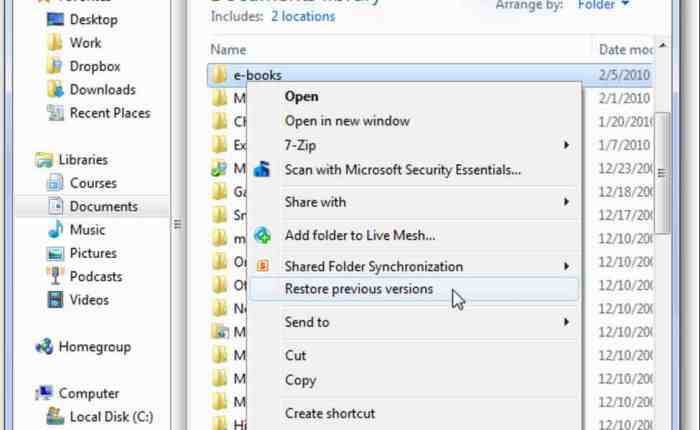
Duh, ngerasa panik karena file penting di laptop tiba-tiba raib? Tenang, Sob! Kehilangan file memang bikin geregetan, tapi sebelum kita bahas cara mengembalikannya, kita perlu tahu dulu penyebabnya. Mengetahui penyebabnya akan membantumu mencegah hal serupa terjadi di masa depan. Berikut beberapa kemungkinan penyebab file terhapus di laptop kesayanganmu.
Ada beberapa faktor yang bisa menyebabkan file di laptop hilang secara misterius. Mulai dari kesalahan manusia yang nggak sengaja, hingga serangan si jahat alias virus. Yuk, kita telusuri lebih dalam!
Penghapusan Manual
Penyebab paling umum, pastinya! Kita semua pernah nggak sengaja menghapus file, entah karena salah klik, atau karena lagi buru-buru. Bayangkan skenario ini: kamu lagi bersih-bersih folder download, lalu tanpa sengaja menghapus file presentasi penting yang belum di-backup. Ups! Faktor risiko meningkat ketika kamu menggunakan shortcut keyboard seperti Shift+Delete, yang langsung menghapus file tanpa masuk ke Recycle Bin.
Ingat, selalu double check sebelum menghapus file, ya!
Kesalahan Sistem
Kadang, sistem operasi juga bisa jadi biang kerok. Crash sistem, error software, atau bahkan update sistem yang gagal bisa menyebabkan file terhapus atau rusak. Contohnya, saat laptop tiba-tiba mati saat proses menyimpan file besar. File yang belum tersimpan sepenuhnya bisa hilang begitu saja. Untuk meminimalisir risiko, pastikan laptopmu selalu dalam kondisi stabil dan terawat, serta selalu lakukan backup secara berkala.
Serangan Virus
Virus dan malware jahat bisa menginfeksi laptop dan menghapus file pentingmu. Mereka bekerja diam-diam, dan seringkali kita baru menyadari setelah file-file penting sudah hilang. Misalnya, virus ransomware bisa mengenkripsi file-filemu dan meminta tebusan untuk mengembalikannya. Pastikan kamu selalu menginstal antivirus dan update secara rutin untuk melindungi laptopmu dari ancaman ini.
Format Hard Drive
Ini adalah skenario terburuk. Memformat hard drive akan menghapus semua data di dalamnya, termasuk file-file pentingmu. Biasanya ini dilakukan secara sengaja, misalnya saat ingin menginstal ulang sistem operasi. Namun, terkadang format hard drive bisa terjadi secara tidak sengaja karena kesalahan pengguna atau masalah teknis. Sebelum memformat hard drive, pastikan kamu sudah melakukan backup semua data penting!
Perbandingan Penyebab File Terhapus
| Penyebab | Tingkat Keparahan | Solusi yang Mungkin | Pencegahan |
|---|---|---|---|
| Penghapusan Manual | Rendah (jika di Recycle Bin) | Kembalikan dari Recycle Bin | Hati-hati saat menghapus file |
| Kesalahan Sistem | Sedang | Recovery software, backup | Perawatan rutin laptop, backup berkala |
| Serangan Virus | Tinggi | Antivirus, recovery software (tergantung jenis virus) | Instal antivirus, update rutin |
| Format Hard Drive | Sangat Tinggi | Data Recovery profesional (sulit dan mahal) | Backup rutin, hati-hati saat memformat |
Langkah Pencegahan Penghapusan File
Mencegah lebih baik daripada mengobati, kan? Berikut beberapa langkah sederhana yang bisa kamu lakukan untuk menghindari penghapusan file yang tidak disengaja:
- Selalu buat backup file penting secara berkala. Gunakan layanan cloud storage atau external hard drive.
- Jangan terburu-buru saat menghapus file. Pastikan kamu memilih file yang tepat sebelum menghapusnya.
- Instal dan update antivirus secara rutin untuk melindungi laptop dari virus dan malware.
- Hindari memformat hard drive tanpa alasan yang jelas dan pastikan kamu sudah melakukan backup data terlebih dahulu.
- Matikan laptop dengan benar, jangan langsung cabut kabel power.
Metode Pemulihan File Terhapus dari Recycle Bin

Nah, setelah file terhapus, jangan panik dulu! Recycle Bin, tempat sampah digital kita, biasanya jadi penyelamat pertama. Di sini, file yang kamu hapus sebenarnya masih ada, cuma disembunyikan. Tapi, ada beberapa hal yang perlu kamu ketahui sebelum mulai proses pemulihannya.
Recycle Bin berfungsi sebagai tempat penyimpanan sementara untuk file yang dihapus. File-file ini tetap ada di sana hingga kamu mengosongkan Recycle Bin atau sampai batas penyimpanan Recycle Bin tercapai. Proses pemulihan dari Recycle Bin relatif mudah, namun ada beberapa hal yang perlu diperhatikan untuk memastikan keberhasilannya.
Kehilangan file penting di laptop? Tenang, masih ada cara! Banyak software recovery yang bisa kamu coba. Tapi, sebelum itu, mungkin kamu butuh refreshing sejenak dari ketegangan mencari file yang hilang. Gimana kalau sambil lihat-lihat inspirasi modifikasi mobil, misalnya Modifikasi Daihatsu Terius Paling Keren ? Setelah pikiran lebih fresh, kamu bisa kembali fokus mengembalikan file-file berharga tersebut dengan lebih efektif.
Ingat, jangan panik, langkah-langkah recovery data itu penting untuk dipelajari agar kejadian serupa tak terulang lagi.
Prosedur Pemulihan File dari Recycle Bin
Proses mengembalikan file dari Recycle Bin sebenarnya gampang banget, kok! Ibarat kamu mengambil kembali barang yang kamu buang ke tempat sampah. Hanya saja, di sini kamu melakukannya di komputer. Berikut langkah-langkahnya:
- Buka Recycle Bin: Caranya gampang banget, cari ikon Recycle Bin di desktop kamu. Biasanya ikonnya berupa tempat sampah berwarna abu-abu. Klik dua kali ikon tersebut untuk membukanya.
- Cari File yang Diinginkan: Setelah Recycle Bin terbuka, kamu akan melihat daftar file yang sudah dihapus. Cari file yang ingin kamu pulihkan. Kamu bisa menggunakan fitur pencarian (biasanya ada di pojok kanan atas jendela Recycle Bin) jika file yang kamu cari banyak.
- Pilih File dan Pulihkan: Setelah menemukan file yang ingin dipulihkan, klik kanan pada file tersebut. Pilih opsi “Restore” atau “Pulihkan” (tergantung sistem operasi yang kamu gunakan). File tersebut akan dikembalikan ke lokasi asalnya sebelum dihapus.
- Verifikasi Pemulihan: Setelah proses pemulihan selesai, periksa lokasi asal file tersebut. Pastikan file sudah kembali ke tempatnya dan dapat diakses dengan normal.
Sebagai ilustrasi, bayangkan kamu menghapus foto liburanmu. Setelah membuka Recycle Bin, kamu menemukan foto tersebut di antara file-file lain yang terhapus. Kamu klik kanan foto tersebut, pilih “Restore”, dan
-voila*! Foto liburanmu kembali ke folder “Pictures” seperti sediakala.
Masalah Pemulihan dan Solusinya
Meskipun umumnya mudah, terkadang proses pemulihan dari Recycle Bin bisa mengalami kendala. Misalnya, file yang ingin dipulihkan mungkin sudah rusak atau terkorupsi, atau mungkin Recycle Bin sudah dikosongkan. Berikut beberapa masalah yang mungkin terjadi dan solusinya:
- File Rusak: Jika file yang dipulihkan rusak, mungkin kamu perlu mencoba software pemulihan data pihak ketiga. Namun, keberhasilannya tidak terjamin.
- Recycle Bin Penuh: Jika Recycle Bin sudah penuh, file terhapus yang lebih lama mungkin akan tertimpa dan tidak dapat dipulihkan. Kosongkan Recycle Bin secara berkala untuk mencegah hal ini.
- File Sudah Dihapus Permanen: Jika kamu sudah mengosongkan Recycle Bin, file tersebut sudah dihapus secara permanen dan kemungkinan besar tidak dapat dipulihkan tanpa bantuan software pemulihan data.
Situasi Pemulihan dari Recycle Bin Tidak Mungkin
Ada beberapa situasi di mana pemulihan dari Recycle Bin tidak mungkin dilakukan. Hal ini biasanya terjadi ketika file sudah dihapus secara permanen, misalnya setelah mengosongkan Recycle Bin atau menghapus file secara langsung tanpa melalui Recycle Bin (dengan menekan tombol Shift + Delete). Dalam situasi seperti ini, kamu mungkin perlu menggunakan software pemulihan data yang lebih canggih.
Menggunakan Software Pemulihan Data

Nah, kalau cara-cara sebelumnya masih belum berhasil, saatnya kita naik level dengan bantuan software pemulihan data. Software ini bekerja dengan memindai hard drive atau penyimpananmu, mencari fragmen data yang terhapus, dan mencoba merakitnya kembali. Pilihlah software yang terpercaya, ya, karena salah pilih bisa berakibat fatal!
Ada banyak pilihan software pemulihan data di luar sana, masing-masing dengan fitur dan kelebihannya sendiri. Memilih yang tepat tergantung kebutuhan dan tingkat kenyamananmu. Yang penting, pastikan software yang kamu pilih punya reputasi baik dan banyak review positif.
Software Pemulihan Data Populer dan Perbandingan Fitur
Beberapa software pemulihan data populer dan terpercaya antara lain Recuva, Disk Drill, EaseUS Data Recovery Wizard, dan TestDisk. Recuva dikenal dengan antarmuka yang user-friendly dan efektif untuk pemulihan file sederhana. Disk Drill menawarkan fitur yang lebih canggih, termasuk pemulihan dari berbagai perangkat penyimpanan. EaseUS Data Recovery Wizard juga cukup powerful dan menyediakan berbagai opsi pemulihan. Sementara TestDisk, lebih ditujukan untuk pengguna yang lebih teknis dan handal.
Perbedaan utama terletak pada fitur-fitur tambahan yang ditawarkan. Beberapa software menyediakan preview file sebelum pemulihan, sementara yang lain menawarkan dukungan untuk berbagai jenis file dan sistem file yang lebih luas. Pertimbangkan juga harga, karena beberapa software bersifat gratis (dengan batasan), sementara yang lain berbayar.
Panduan Langkah Demi Langkah Menggunakan Recuva, Cara Mengembalikan File yang Terhapus di Laptop
Berikut panduan langkah demi langkah menggunakan Recuva untuk memulihkan file yang terhapus. Recuva terkenal dengan kemudahan penggunaannya, cocok bagi pemula.
-
Unduh dan instal Recuva di laptopmu. Pastikan kamu mengunduh dari situs resmi untuk menghindari malware.
-
Jalankan Recuva dan pilih lokasi penyimpanan tempat file yang terhapus berada (misalnya, Recycle Bin, hard drive tertentu).
-
Klik tombol “Scan” untuk memulai proses pemindaian. Proses ini mungkin memakan waktu, tergantung ukuran penyimpanan dan jumlah file yang terhapus.
-
Setelah pemindaian selesai, Recuva akan menampilkan daftar file yang ditemukan. File yang dapat dipulihkan biasanya ditandai dengan warna hijau atau kuning. Warna merah menunjukkan file yang kemungkinan besar tidak dapat dipulihkan.
-
Centang file yang ingin kamu pulihkan. Kamu bisa menggunakan fitur filter untuk memilih tipe file tertentu (misalnya, hanya gambar JPG atau dokumen Word).
-
Klik tombol “Recover” dan pilih lokasi penyimpanan untuk menyimpan file yang telah dipulihkan. Pastikan kamu menyimpannya di lokasi yang berbeda dari lokasi penyimpanan file asli.
Memilih Tipe File yang Akan Dipulihkan
Setelah proses scan selesai, Recuva akan menampilkan daftar file yang ditemukan. Di bagian atas jendela Recuva, biasanya terdapat pilihan untuk memfilter hasil pencarian berdasarkan tipe file. Kamu bisa memilih tipe file spesifik, seperti gambar (.jpg, .png), dokumen (.doc, .pdf), musik (.mp3), atau video (.mp4). Fitur ini sangat berguna jika kamu tahu jenis file apa yang ingin kamu pulihkan dan ingin mempersempit pencarian.
Potensi Risiko Penggunaan Software Pemulihan Data yang Tidak Terpercaya
Menggunakan software pemulihan data dari sumber yang tidak terpercaya bisa berisiko tinggi. Software tersebut mungkin mengandung malware atau virus yang dapat menginfeksi laptopmu dan merusak data lebih lanjut. Selain itu, software yang tidak terpercaya mungkin tidak efektif dan bahkan dapat menyebabkan kerusakan pada data yang ingin kamu pulihkan. Selalu unduh software dari sumber resmi dan baca review pengguna sebelum menginstalnya.
Pemulihan File dari Backup
Duh, file penting hilang? Tenang, guys! Sebelum panik, coba cek backup-mu. Backup data itu kayak asuransi, penting banget untuk jaga-jaga kalau terjadi hal yang nggak diinginkan. Kehilangan data bisa bikin hari-harimu jadi kacau, mulai dari tugas kuliah yang belum tersimpan sampai foto-foto kenangan tak ternilai. Makanya, mempunyai kebiasaan backup data secara berkala adalah langkah bijak yang wajib kamu lakukan!
Metode Backup Data yang Efektif
Ada banyak cara untuk melakukan backup data, kok. Pilih aja yang paling cocok dengan kebutuhan dan budget-mu. Yang penting, lakukan secara rutin, ya!
- External Hard Drive: Cara klasik dan tetep efektif. Cukup colok, copy-paste, dan voila! Datamu aman tersimpan di perangkat fisik.
- Cloud Storage: Penyimpanan berbasis cloud seperti Google Drive, Dropbox, atau OneDrive menawarkan kemudahan akses dari mana saja dan otomatis backup. Pilih paket sesuai kebutuhan penyimpananmu.
- Software Backup: Program-program seperti Acronis True Image atau EaseUS Todo Backup bisa membantu kamu melakukan backup secara otomatis dan terjadwal. Fitur-fitur canggihnya memudahkan proses pemulihan.
Proses Pemulihan File dari Backup
Diagram alur pemulihan file dari backup akan memudahkanmu untuk memahami langkah-langkahnya. Bayangkan alur ini sebagai resep rahasia mengembalikan file-file berharga!
- Identifikasi Sumber Backup: Tentukan lokasi backup, apakah di external hard drive, cloud storage, atau lainnya.
- Hubungkan Perangkat: Sambungkan external hard drive atau akses cloud storage-mu.
- Temukan File yang Diinginkan: Cari file yang ingin dipulihkan di dalam backup.
- Pulihkan File: Ikuti petunjuk program backup atau sistem operasi untuk mengembalikan file ke lokasi yang diinginkan.
- Verifikasi: Pastikan file yang dipulihkan sudah lengkap dan berfungsi dengan baik.
Jenis-Jenis Backup Data dan Kegunaannya
Mengenal jenis-jenis backup akan membantumu memilih strategi yang tepat. Setiap jenis memiliki kelebihan dan kekurangan masing-masing, disesuaikan dengan kebutuhan.
| Jenis Backup | Penjelasan | Kegunaan |
|---|---|---|
| Full Backup | Menyimpan seluruh data pada suatu titik waktu tertentu. | Cocok untuk backup awal atau jika perubahan data tidak terlalu sering. |
| Incremental Backup | Hanya menyimpan data yang berubah sejak backup terakhir. | Lebih efisien ruang penyimpanan dan waktu backup. |
| Differential Backup | Menyimpan data yang berubah sejak full backup terakhir. | Kombinasi antara full backup dan incremental backup. |
Strategi Backup Data yang Optimal
Membuat strategi backup yang tepat sangat penting agar proses pemulihan data berjalan lancar. Pertimbangkan jenis file, frekuensi perubahan data, dan ketersediaan ruang penyimpanan.
- File Penting (Dokumen, Proyek): Lakukan full backup mingguan dan incremental backup harian.
- Foto dan Video: Gunakan cloud storage atau external hard drive untuk backup otomatis.
- Sistem Operasi: Lakukan image backup secara berkala untuk pemulihan sistem yang cepat.
Ingat, konsistensi adalah kunci! Jangan sampai menyesal karena tidak melakukan backup data secara teratur. Lebih baik mencegah daripada mengobati, kan?
Mengatasi File yang Terhapus Secara Permanen: Cara Mengembalikan File Yang Terhapus Di Laptop
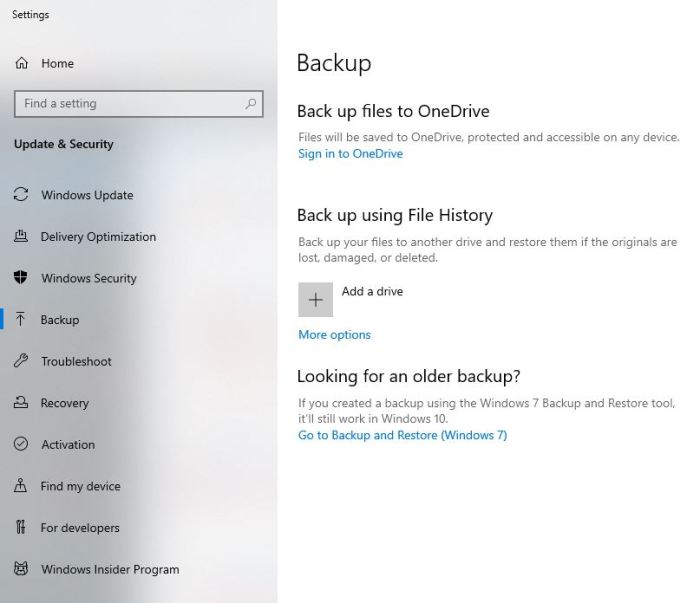
Nah, ini dia bagian yang agak tricky. Kalau file udah dihapus permanen, artinya jejaknya di hard drive udah hampir nggak ada. Mungkin kamu udah mengosongkan Recycle Bin atau bahkan menggunakan fitur secure delete. Tapi jangan panik dulu, masih ada beberapa hal yang bisa dicoba, meskipun peluang keberhasilannya lebih kecil dibandingkan dengan file yang baru saja dihapus.
Perlu diingat, pemulihan file yang terhapus permanen lebih rumit dan nggak selalu berhasil. Keberhasilannya sangat bergantung pada beberapa faktor, termasuk seberapa cepat kamu bertindak setelah penghapusan permanen, jenis penyimpanan data, dan software pemulihan data yang digunakan.
Kemungkinan Pemulihan File yang Terhapus Permanen
Meskipun peluangnya kecil, pemulihan file yang terhapus permanen masih mungkin dilakukan. Data yang terhapus sebenarnya belum sepenuhnya hilang; ruang yang ditempati data tersebut di hard drive hanya ditandai sebagai tersedia untuk ditulis ulang. Sebelum data tersebut ditimpa oleh data baru, ada kesempatan untuk memulihkannya menggunakan software pemulihan data khusus. Software ini bekerja dengan memindai hard drive untuk menemukan dan memulihkan fragmen data yang masih ada.
Keterbatasan Metode Pemulihan Data
Sayangnya, proses pemulihan ini nggak selalu sempurna. Beberapa bagian file mungkin hilang atau rusak selama proses pemulihan. Semakin lama waktu yang berlalu setelah penghapusan permanen, semakin besar kemungkinan data tersebut akan ditimpa dan semakin sulit untuk dipulihkan. Selain itu, keberhasilan pemulihan juga bergantung pada kualitas software yang digunakan dan kondisi hard drive itu sendiri.
Hard drive yang mengalami kerusakan fisik mungkin akan membuat proses pemulihan menjadi lebih sulit, bahkan mustahil.
Langkah-langkah Setelah File Terhapus Permanen
- Hentikan penggunaan laptop: Segera hentikan semua aktivitas di laptop untuk mencegah data tertimpa.
- Gunakan software pemulihan data: Unduh dan instal software pemulihan data yang terpercaya. Banyak software yang menawarkan uji coba gratis, jadi kamu bisa mencobanya sebelum membeli lisensi.
- Lakukan pemindaian menyeluruh: Biarkan software memindai seluruh hard drive untuk menemukan file yang terhapus. Proses ini mungkin memakan waktu cukup lama.
- Simpan hasil pemulihan: Setelah file ditemukan, segera simpan ke media penyimpanan lain, seperti hard drive eksternal atau cloud storage, untuk mencegah kehilangan data lagi.
Poin Penting untuk Mencegah Kehilangan Data Permanen
- Buatlah cadangan data secara berkala: Ini adalah langkah pencegahan yang paling efektif. Simpan salinan file penting ke media penyimpanan eksternal atau layanan cloud storage.
- Jangan langsung mengosongkan Recycle Bin: Berikan waktu untuk memikirkan kembali sebelum benar-benar menghapus file secara permanen.
- Gunakan fitur “versi” pada dokumen: Beberapa aplikasi seperti Google Docs dan Microsoft Office 365 memiliki fitur versi yang memungkinkan kamu untuk mengembalikan ke versi sebelumnya jika terjadi kesalahan.
- Periksa kesehatan hard drive: Lakukan pemeriksaan berkala pada hard drive untuk mendeteksi potensi masalah sebelum terjadi kerusakan parah.
Konsekuensi Kehilangan Data Permanen dan Cara Meminimalisirnya
Kehilangan data permanen bisa berdampak serius, mulai dari kehilangan dokumen penting, foto kenangan, hingga data pekerjaan yang krusial. Hal ini bisa menyebabkan kerugian finansial, waktu, dan bahkan stres yang signifikan. Untuk meminimalisir konsekuensi ini, langkah pencegahan seperti membuat cadangan data secara teratur, menggunakan software antivirus yang andal, dan menghindari penghapusan data secara sembarangan sangatlah penting. Ingat, pencegahan selalu lebih baik daripada pengobatan!
Kehilangan file di laptop memang menyebalkan, tapi bukan akhir dunia! Dengan memahami penyebab dan metode pemulihan yang tepat, kamu bisa meminimalisir risiko kehilangan data permanen. Ingat, pencegahan selalu lebih baik daripada pengobatan. Jadi, biasakan rutin backup data dan selalu gunakan software antivirus terpercaya. Semoga panduan ini membantu kamu menyelamatkan file-file penting dan menghindari drama kehilangan data lagi!
